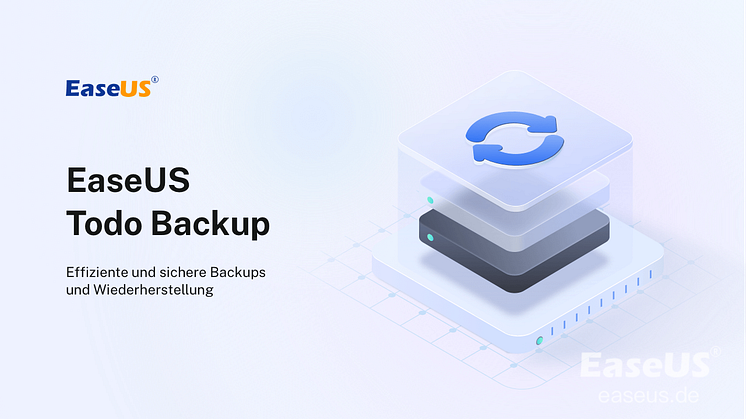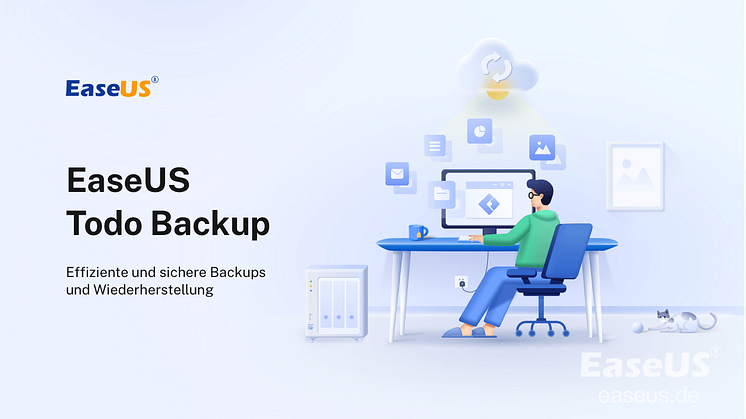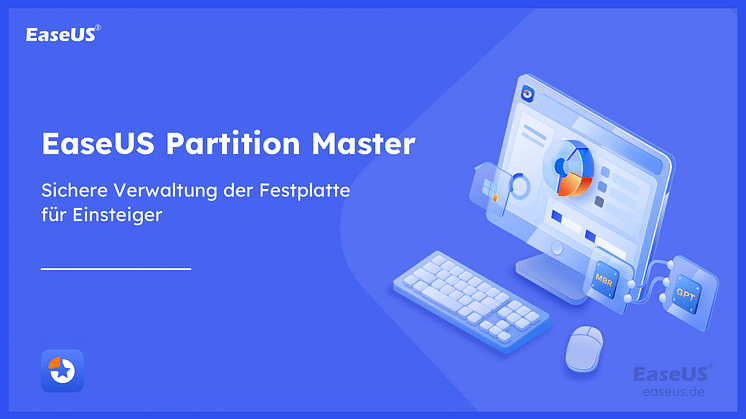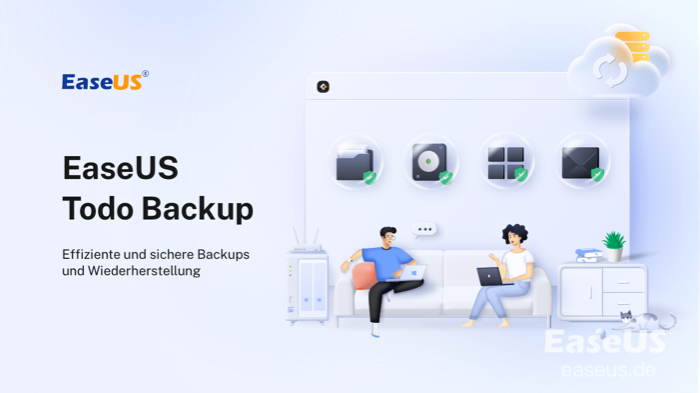
Pressemitteilung -
großer Speicherplatz in der Cloud
Können Sie sich vorstellen, 100 GB kostenlosen Cloud-Speicher zu erhalten? Ja, das ist dank einer Vielzahl von Dienstleistern möglich. Aber bevor wir anfangen, lassen Sie uns herausfinden, wie groß 100 GB Cloud-Speicher sind und wie viele Dateien Sie dort speichern können.
Für Filmliebhaber können Sie mit 100 GB Cloud-Speicher insgesamt 8 1080p-HD-Filme mit jeweils 10 GB speichern. Wenn Sie gerne Momente festhalten und auf Ihrem PC speichern, dann kann der 100-GB-Cloud-Speicher Ihr Stimmungsaufheller sein.
Hier können Sie mehr als 3000 Bilder mit jeweils 3 bis 4 MB speichern. Außerdem können Lesebegeisterte rund 5000 E-Books sparen! Das klingt jetzt spannend.
Cloud-Backup VS Cloud-Speicher: Was ist der Unterschied?
Cloud Backup vs. Cloud Storage ist ein gängiger Vergleich. In diesem Artikel werden ihre Unterschiede definiert und welche für Benutzer am besten geeignet sind.
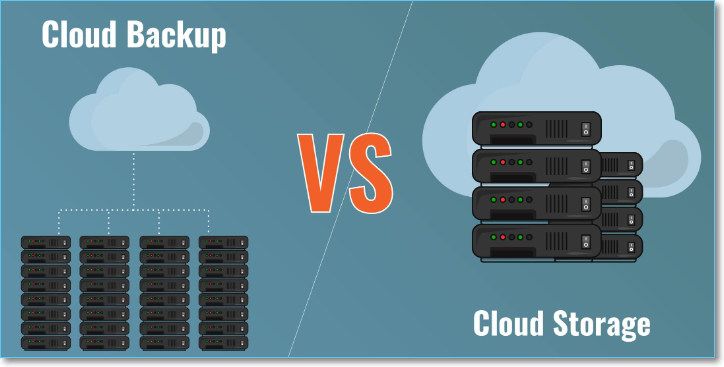
So erhalten Sie 100 GB kostenlosen Cloud-Speicherplatz
Die meisten auf dem Markt erhältlichen Cloud-Speicher bieten nur eine bestimmte Speichergrenze. Es reicht von 2 GB bis 15 GB. Um jedoch den gesamten Speicher freizuschalten, müssen Sie hohe Abonnementgebühren zahlen.
Bei einigen Cloud-Speicheranbietern, darunter Degoo, Mega usw., können Sie jedoch bis zu 50-100 GB verwenden. In einigen Cloud-Speicheroptionen können Benutzer mit einigen Tricks, wie z. B. Verweisen, zusätzlichen Speicherplatz gewinnen.
Hier ist die Liste der Cloud Drive-Produkte:
1. Degoo
Degoo, einer der erstklassigen Anbieter von KI-basierten Cloud-Speicherdiensten, bietet 10 TB mit Abonnementgebühren an. Sie können jedoch 100 GB kostenlosen Speicherplatz damit erhalten. Mit diesem sicheren Cloud-Speicher können Sie Ihre Dateien, Fotos und Filme über einen Webbrowser, ein Tablet und ein Smartphone speichern, darauf zugreifen und freigeben.
Es ist keine Synchronisierungssoftware wie OneDrive, Dropbox und Google Drive. Stattdessen ist es ein Backup-System. Genauer gesagt können Sie Ihre Videos, Dokumente und Fotos von einer Festplatte sichern. Sie müssen jedoch genau auf den aktiven Status Ihres Kontos achten, da Degoo Ihre Dateien möglicherweise nach 90 Tagen löscht.
Es gibt eine fantastische Möglichkeit, mehr Online-Speicherplatz auf dieser Plattform zu erhalten! Besuchen Sie dazu Ihr Degoo-Konto, nachdem Sie sich angemeldet haben, und tippen Sie dann auf die Option „Zusätzlichen Speicherplatz erhalten“. Dann fordert Sie die Plattform auf, Anzeigen anzusehen, Freunde einzuladen oder Ihr Konto zu aktualisieren, um zusätzlichen freien Speicherplatz zu erhalten!
Preisplan für kostenpflichtige Version:
Während der Cloud-Speicher 100 GB kostenlosen Speicherplatz bietet, müssen Sie 9,99 $ und 2,99 $ pro Monat bezahlen, um Zugriff auf den 10 TB und 500 GB Cloud-Speicher zu erhalten.
Hauptmerkmale
- 256-Bit-Ende-zu-Ende-Verschlüsselung
- Intuitive und einfache Benutzeroberfläche
- Tool zur Speichermaximierung
2. MEGA
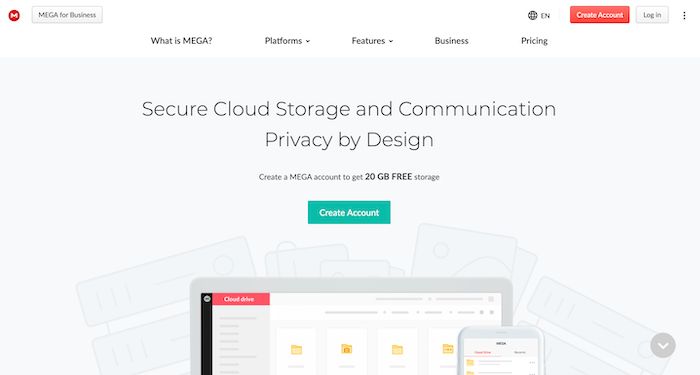
MEGA ist der zweitbeliebteste Cloud-Speicher, der 50 GB kostenlosen Speicherplatz bietet, was ausreicht, um Ihre besten Erinnerungen zu speichern! Der kostenlose Zugriff auf 50 GB Speicherplatz ist jedoch nur für den ersten Monat nach der Anmeldung verfügbar. Nach Ablauf des Zeitraums sind Sie auf 15 GB Speicherplatz beschränkt.
Aber Sie können zusätzlichen freien Speicherplatz erhalten, indem Sie den MEGA-Erfolg erreichen. Wenn Sie MEGASync auf Ihrem Gerät installieren, können Sie 40 GB Bonustransfer und 20 GB Bonusspeicher genießen. Außerdem können Sie bei der Installation der mobilen MEGA-App eine zusätzliche 30-GB-Bonusübertragung und 15 GB Bonusspeicher erhalten.
Darüber hinaus können Sie, indem Sie einfach Ihre Freunde einladen, MEGA beizutreten, eine 20-GB-Bonusübertragung und 10 GB Bonusspeicher erhalten! Der Bonus gilt jedoch für einen begrenzten Zeitraum von 180 Tagen.
Preispläne für die kostenpflichtige Version
Mit MEGA können Sie insgesamt 16 TB Speicherplatz für 30 USD/Monat nutzen. Für 8 TB, 2 TB und 400 GB Speicher beträgt die Money-Abonnementgebühr 20, 10 bzw. 5 USD.
Hauptmerkmale
- AES-128-Ende-zu-Ende-Verschlüsselung
- Klarer Quellcode
- DSGVO-konform
- Unterstützt 2FA
3. Google Drive
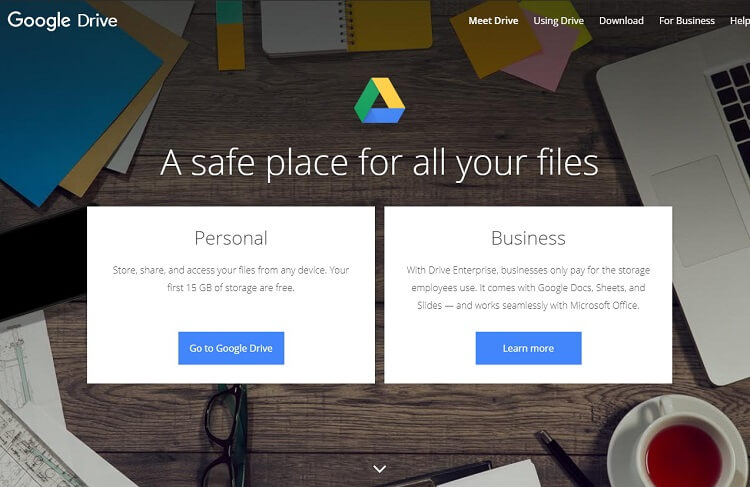
Google Drive ist wahrscheinlich der am meisten diskutierte Cloud-Speicher, der 15 GB freien Speicherplatz bietet. Wenn Sie ein neuer Cloud-Benutzer sind, der nach Speicherplatz sucht, um sich mit Google Fotos und Gmail zu verbinden, ist dies zweifellos die beste Wahl!
Tatsächlich können Sie durch Erledigen einer bestimmten Aufgabe zusätzliche 2 GB freien Speicherplatz freischalten. Darüber hinaus stattet Sie sowohl die kostenlose als auch die kostenpflichtige Version mit einigen coolen Funktionen aus, darunter Folien, Tabellen, Dokumente, Übersetzungen und so weiter!
Das Beste an Google Drive ist, dass über Android- und iOS-Geräte darauf zugegriffen werden kann. Mit der breiten Palette an aufregenden Funktionen macht die Popularität von Google Drive Sinn.
Preispläne für die kostenpflichtige Version
Nun, die monatliche Abonnementgebühr für Google Drive ist viel günstiger als die meisten Cloud-Speicher. Während der Basisplan (100 GB) bei 2 USD/Monat beginnt, kostet der Premiumplan (2 TB) 8 USD.
Hauptmerkmale
- Einfache Zusammenarbeit im Team
- Teilen Sie Dateien mit jedem
- Automatische Konvertierung von Dateien in das Docs-Editor-Format
- Markierte Dateien und Ordner
4. Schachtel
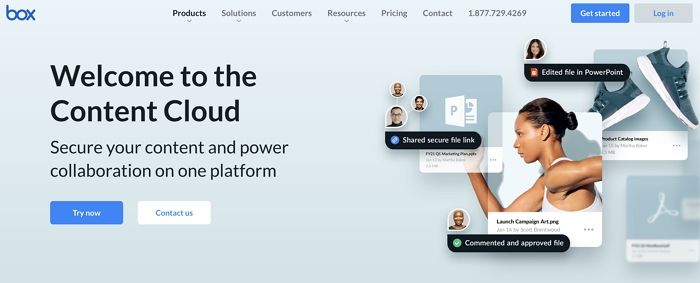
Mit Box können Sie sich über kostenlosen Cloud-Speicher von 10 GB freuen. Das Speicherlaufwerk ist mit mehr als 1400 Speicherdiensten gut kompatibel, darunter G Suite, Office 365, Netsuite, Salesforce, Okta, DocuSign usw. Der einzige Nachteil ist jedoch, dass es keine Möglichkeit gibt, den kostenlosen Speicherplatz zu erhöhen.
Preispläne für die kostenpflichtige Version
Die monatlich bezahlte Mitgliedschaft für Box beginnt bei 25 US-Dollar für einen einfachen Businessplan und steigt auf 35 US-Dollar für Sicherungs- und Speicherlösungen auf Unternehmensebene.
Hauptmerkmale
- Vermeiden Sie Datenschutzverletzungen mit Box Shield
- Erweiterte Sicherungsrichtlinien
- Entspricht den Anforderungen für multiregionale Datenresidenz
5. EaseUS Todo-Sicherung
EaseUS Todo Backup bietet jedem Benutzer 250 GB kostenlosen Cloud-Speicher, sodass Sie jederzeit und überall auf Ihre Backups zugreifen können. Es lässt Sie Ihr gewünschtes Betriebssystem auswählen und bietet ein vollständiges C - Laufwerk - Backup. Wenn Sie Ihr Backup in einer Cloud aufbewahren möchten, machen Sie sich keine Sorgen. EaseUS Todo Backup verbindet Ihr Konto automatisch mit Google Drive, OneDrive und Dropbox.

Preispläne für die kostenpflichtige Version
Sie können EaseUS Todo Backup Free auf EaseUS Todo Backup Home zum Preis von 39,95 $ für ein Jahresabonnement aktualisieren. Sie können zuerst eine 30-tägige kostenlose Testversion starten.
Hauptmerkmale
- Sicherung und Wiederherstellung von Festplatten/Partitionen
- Sicherung und Wiederherstellung von Systemabbildern
- Datensicherung in der Cloud
- Bootfähiges Backup
- Notfallwiederherstellung
Die Schritte zur Verwendung von EaseUS Todo Backup sind unten aufgeführt:
Schritt 1. Starten Sie EaseUS Todo Backup. Auf der Startseite klicken Sie auf "Backup erstellen".

Schritt 2. Klicken Sie auf "Backup-Inhalte auswählen".
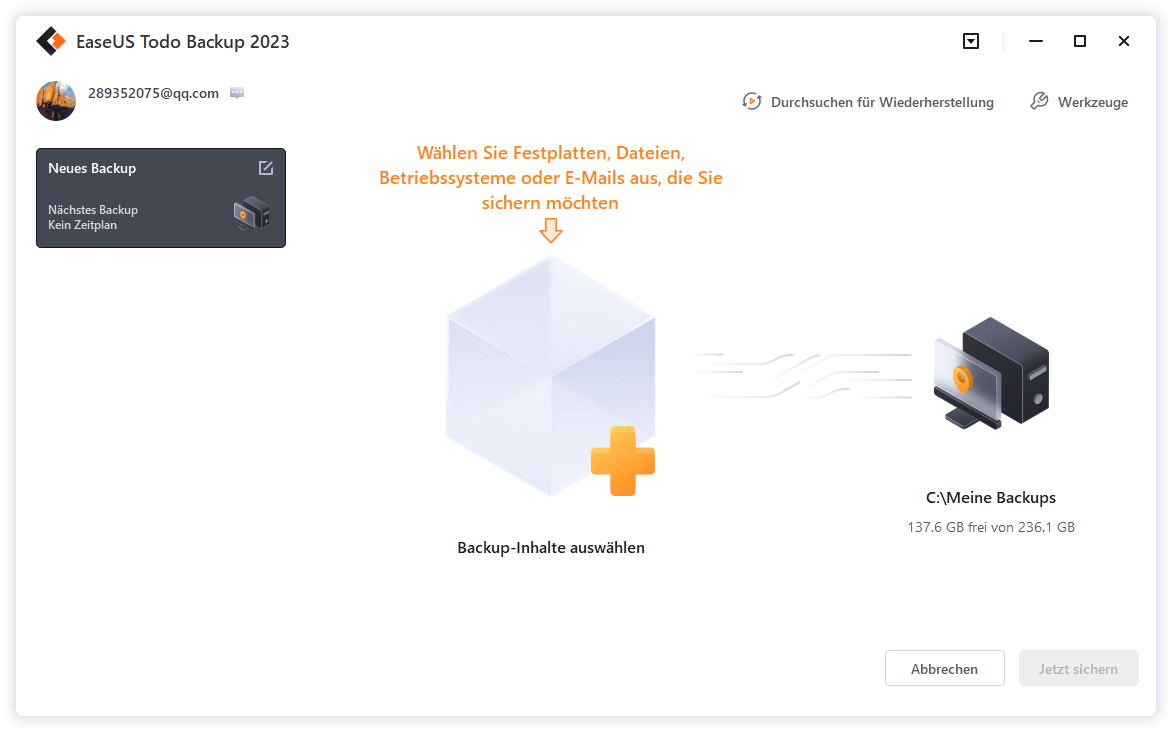
Schritt 3. Wählen Sie die Option von "Datei" aus.
Wenn Sie viele Dateien auf dem Computer gespeichert haben, sollten Sie die wichtigen Dateien, wie Bilder, Musik und Videos regelmäßig sichern. Damit können Sie den Datenverlust vermeiden. Die Funktion "Datei-Backup" kann Ihnen helfen, die gewünschten Dateien mit nur einigen Klicks sichern.

Schritt 4. Wählen Sie die Dateien aus, welche Sie sichern wollen.

Schritt 5. Dann wählen Sie einen Ziel-Ort aus, auf dem Sie die Sicherungskopien speichern können.
Speichern Sie die Sicherungskopien auf einem anderen Datenträger. Es kann ein USB-Laufwerk oder eine andere Festplatte sein. Sonst könnten die Backups beschädigt geworden sein.

Mit dem Klick auf "Optionen" können Sie die Backup-Optionen, Backup-Schema, den Backup-Filter und die Backup-Benachrichtigungen einstellen.

Schritt 6. Anschließend klicken Sie auf “Jetzt sichern”, um die Datensicherung auszuführen.

Links
Themen
Kategorien
EaseUS wurde im Jahr 2004 gegründet und ist ein international führendes Softwareunternehmen in den Bereichen von Datensicherung, Datenwiederherstellung und Festplattenverwaltung, das sichere und digitale Erfahrungen für alle Benutzer entwickelt und erforscht. Unser Ziel ist es, Neuerungen einzuführen und eine einflussreichere Sicherheitsinfrastruktur-Plattform für die Welt zu schaffen.